
Vi börjar installationen med att sätta in den medföljande cd-skivan. När den automatiska installationen börjar får vi välja vilket tangentbord samt vilken mus vi skall installera i en lista. När installationen är klar och vi startat om datorn ser vi två ikoner på skrivbordet vilka är genvägar till utökade kontroller för tangentbordet och musen. Vill man, kan man ta bort dessa och istället använda ikonerna i kontrollpanelen. Vi noterar även att programmet "ipoint.exe" har satts igång. Programvaran som installerades heter Intellipoint och vi testade version 6.1.
Vi börjar med att syna inställningsmöjligheterna för tangentbordet. Den första nya fliken på i de normala tangentbordsinställningarna heter "Key Settings" och hanterar vad alla extraknappar på tangentbordet skall göra. Man väljer aktuell knapp och trycker på "Edit" då en ruta öppnas där en mängd möjligheter finns. Om man önskar kan man även stänga av knappen helt vilket kan vara värdefullt om man ofta råkar komma åt knappar på tangentbordet. Via en extraknapp kan man ställa in knapparna att göra uppgifter som att dölja eller visa skrivbordet, ångra, klippa ut, klistra in, zooma in, zooma ut, logga ut ur Windows, starta Messenger, öppna musikmappen och mycket, mycket mer. Det finns även en funktion för att uppgradera programvaran.
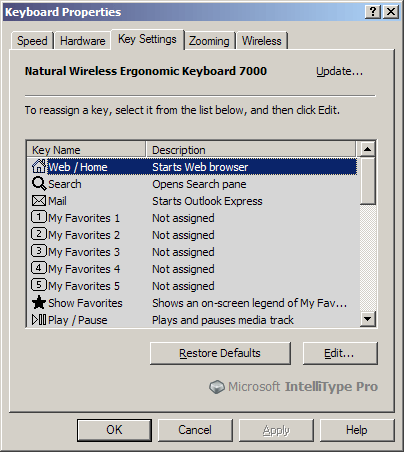
Nästa flik heter "Zooming". På denna flik reglerar man hur snabbt zoom-knappen skall zooma in och zooma ut. Det finns även en inställning där man kan låta tangentbordet zooma snabbare ju längre man håller in knappen.

På den sista fliken som heter "Wireless" hittar vi batterinivåmätare som visar hur mycket batteri det finns kvar i tangentbordet. Vi har även en mätare som visar signalstyrkan för tangentbordet.

Går vi över till musegenskaperna ser de väldigt lika ut som vi hittade i vår recension av spelmusen [article id="5969"]Sidewinder[/article]. Under den första fliken som simpelt heter "Buttons" kan vi ställa in vad de fem knapparna skall utföra. Likt Sidewinder finns funktionen Keystroke som utför en tangentbordskombination (exempelvis control+c) med en knapp. Vi hittar även funktionen "Precision Booster" vilket gör att man antingen tillfälligt eller permanent kan öka eller minska muskänsligheten.

Vidare kan man även ställa in programspecifika knappinställningar. Programmen är godtyckliga även om spel förmodligen har störst nytta av programspecifika knappinställningar.

På "Scrolling"-fliken hittar vi inställningar för skrollhjulet på musen. En intressant funktion är "accelererad skrollning" vilket gör att ju snabbare man rör skrollhjulet, desto mer skrollar musen. Detta kan vara mycket behändigt ifall man exempelvis surfar i långa trådar i vårt forum. Då skrollhjulet även kan skrolla i sidled finns det en inställning för hur snabbt det skall skrolla på denna flik.

På fliken "Activities" kan man ställa in hur snabbt man skall dubbelklicka för att öppna en mapp till exempel. Det finns även en inställning för att slippa behöva hålla i objekt när man drar dem på skärmen. Likt tangentbordsinställningarna finns det även en "Wireless"-flik där vi kan se musens batterinivå samt signalkvaliteten.
När man kopplar in usb-mottagaren i datorn och sätter in batterier i tangentbordet samt musen börjar de fungera på direkten vilket man verkligen kan kalla "Plug n Play". Det finns knappar för att identifiera tangentbordet och musen för mottagaren, men det är skönt att slippa detta och det känns mer användarvänligt.